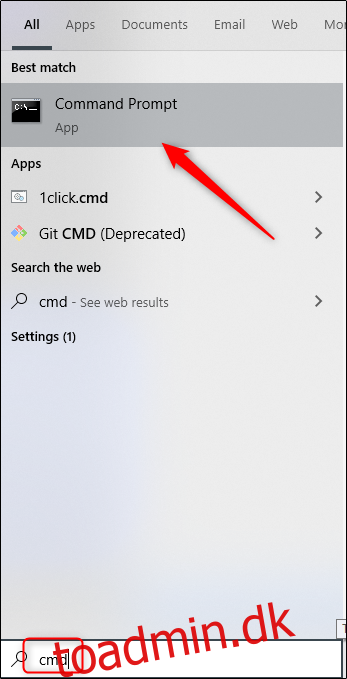Når du har lært, hvordan du navigerer i mapper på Windows 10, er næste trin at lære, hvordan du finder og åbner filer ved hjælp af kommandoprompten. Det er lige så nemt som at navigere igennem og åbne en fil i File Explorer. Sådan gøres det.
Åbn først kommandoprompten på din pc ved at skrive “cmd” i Windows-søgelinjen og derefter vælge “Kommandoprompt” fra søgeresultaterne.
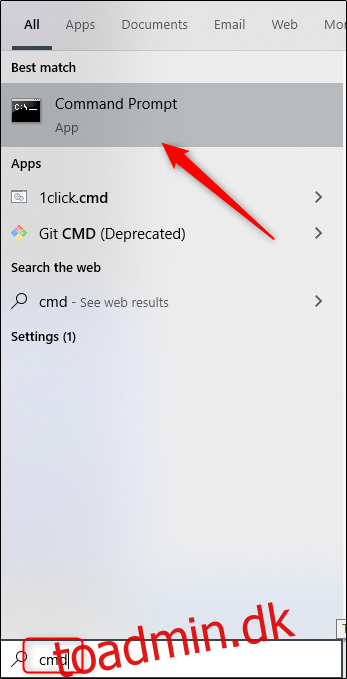
Med kommandoprompten åben, er du klar til at finde og åbne din fil.
Find filer ved hjælp af kommandoprompt
Måske kender du allerede filstien til det element, du vil åbne – måske ikke. Hvis ikke, behøver du ikke at søge gennem File Explorer bare for at komme tilbage til kommandoprompten senere. Du kan bruge denne kommando i stedet:
dir “søgeord*” /s
Du skal bare erstatte “søgeord” med selvfølgelig den faktiske søgeterm. Så hvis vi ville finde vores fil kaldet “Eksempelfil”, ville vi bruge denne kommando:
dir “eksempelfil*” /s
Kommandoprompt vil nu søge og finde alle forekomster af det søgeord, du indtastede. Den vil (1) vise dig filstien og (2) give dig filnavnet og filtypenavnet.
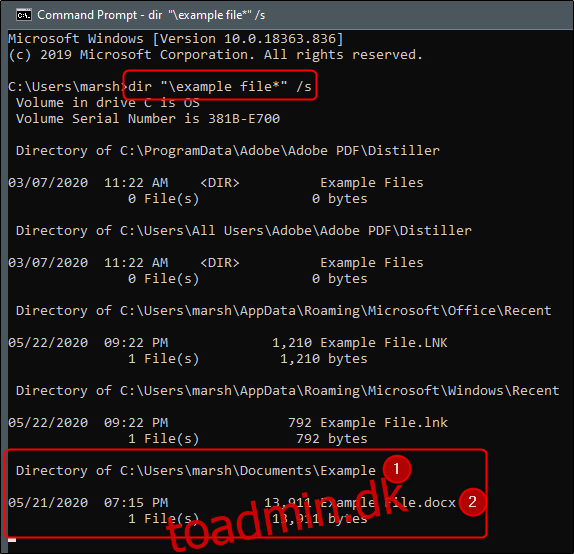
Nu hvor vi har fundet vores fil, lad os åbne den.
Åbn filer ved hjælp af kommandoprompt
For at åbne filen skal du navigere til den mappe i kommandoprompten, der indeholder den fil, du gerne vil åbne. I dette eksempel har vi oprettet en “Eksempel”-mappe i vores “Dokumenter”-mappe, så vi går derhen.
I kommandoprompt skal du bruge kommandoen Skift mapper ( cd
cd Dokumenteksempel
Bemærk, at du skal navigere til den umiddelbare filstruktur. I dette tilfælde kan vi ikke springe “Dokumenter” over og springe direkte til “Eksempel”.
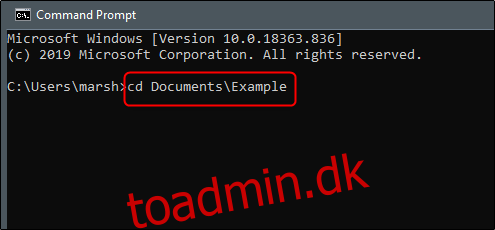
Når du har indtastet din kommando, skal du trykke på Enter-tasten. Du vil nu være i den mappe.
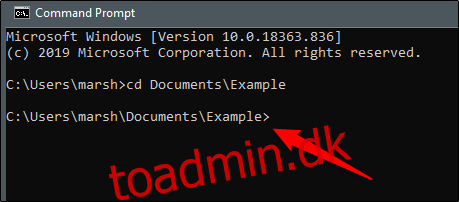
Det er nu tid til at åbne filen i den mappe. Vores fil hedder “Eksempelfil.”
For at åbne filen skal du indtaste filnavnet og filtypenavnet i anførselstegn. I dette tilfælde:
“eksempelfil.docx”
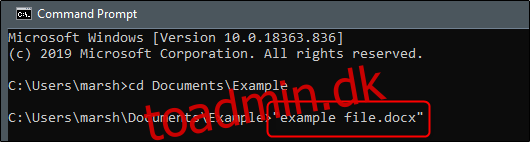
Filen åbnes nu.
For at gøre tingene lidt hurtigere kan du faktisk navigere til den korrekte mappe og åbne filen i en enkelt kommando. Hvis vi antager, at vi er tilbage på øverste niveau, vil vi køre denne kommando:
“DocumentsExampleexample file.docx”
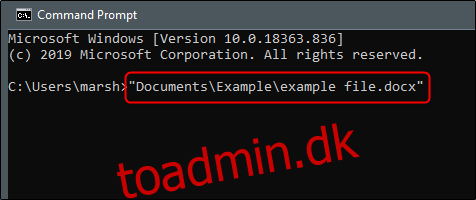
Den eneste forskel er, at du ikke tilføjer cd-kommandoen, og hele stien er i anførselstegn.